Treceți de la Comunitate către întreprindere¶
În funcție de instalarea dvs. curentă, există mai multe modalități de actualizare a versiunii dvs. comunitare. În orice caz, ghidurile de bază sunt:
Faceți o copie de rezervă a bazei de date comunitare
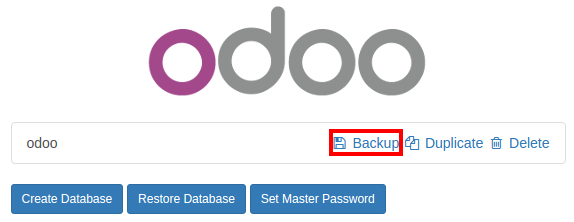
Oprește serverul
Instalați modulul web_enterprise
Reporniți serverul
Introduceți codul dvs. de abonament Odoo Enterprise
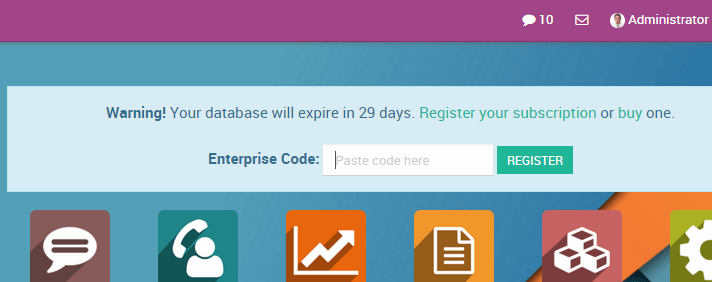
Pe Linux, utilizând un instalator¶
Faceți o copie de rezervă a bazei de date comunitare
Oprește serviciul odoo
$ sudo service odoo stopInstalați .deb-ul enterprise (ar trebui să se instaleze peste pachetul
$ sudo dpkg -i <path_to_enterprise_deb>Actualizați baza de date la pachetele enterprise utilizând
$ python3 /usr/bin/odoo-bin -d <database_name> -i web_enterprise --stop-after-initTrebuie să puteți conecta la instanța dvs. Odoo Enterprise utilizând modul obișnuit de identificare. Puteți apoi să vă legați baza de date cu abonamentul dvs. Odoo Enterprise introducând codul primit prin e-mail în formularul de intrare
Pe Linux, utilizând codul sursă¶
Există multe modalități de lansare a serverului dvs. când utilizați surse, și probabil aveți propriul dvs. preferat. Poate fi necesar să adaptați secțiunile la fluxul de lucru obișnuit.
Oprește serverul
Faceți o copie de rezervă a bazei de date comunitare
Actualizați parametrul
--addons-pathal comenzii de lansare (consultați Instalare din sursă)Instalați modulul web_enterprise utilizând
$ -d <database_name> -i web_enterprise --stop-after-initÎn funcție de dimensiunea bazei de date, acest lucru poate dura ceva timp.
Reporniți serverul cu calea actualizată a addon-urilor din punctul 3. Trebuie să puteți conecta la instanța dvs. Puteți apoi să vă legați baza de date cu abonamentul dvs. Odoo Enterprise introducând codul primit prin e-mail în formularul de intrare
Pe Windows¶
Faceți o copie de rezervă a bazei de date comunitare
Dezinstalați Odoo Community (folosind dezinstalarea executabilului în folderul de instalare) - PostgreSQL va rămâne instalat
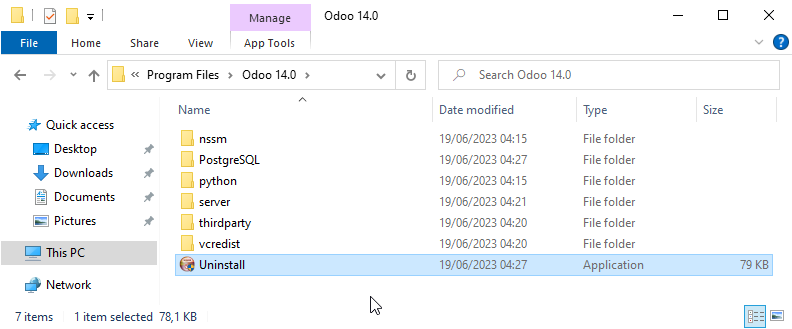
Lansați instalatorul Odoo Enterprise și urmați pașii normal. La alegerea calea de instalare, puteți seta folderul de instalare a Comunității (acest folder conține încă instalarea PostgreSQL). Debifați
Start Odoola sfârșitul instalării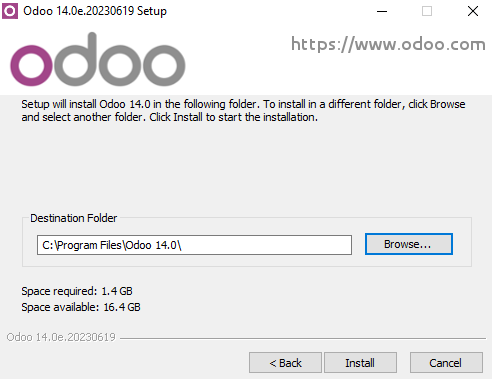
Utilizând o fereastră de comandă, actualizați baza de date Odoo utilizând această comandă (din calea de instalare Odoo, în subfolderul server)
$ ..\python\python.exe odoo-bin -d <database_name> -i web_enterprise --stop-after-init
Nu este necesar să lansați manual serverul, serviciul rulează. Trebuie să puteți conecta la instanța dvs. Odoo Enterprise utilizând modul obișnuit de identificare. Puteți apoi să vă legați baza de date cu abonamentul dvs. Odoo Enterprise introducând codul primit prin e-mail în formularul de intrare